Eine Erfolgsgeschichte: Seit mehr als 35 Jahren wird PowerPoint für Präsentationen eingesetzt. Kaum eine andere Software hat das Design und den Ablauf von Vorträgen so stark beeinflusst wie PowerPoint mit seinen vielfältigen Gestaltungsmöglichkeiten und benutzerfreundlichen Vorlagen. Doch die vielen Möglichkeiten von PowerPoint bergen auch das Risiko, schlecht gestaltete oder überladene Präsentationen zu erstellen und das Publikum zu langweiligen. Lesen Sie unsere 10 Tipps, wie Sie erfolgreiche PowerPoint-Präsentationen erstellen, die Ihr Publikum mit Interesse verfolgt.
1. Klare Struktur
Bevor Sie an der Gestaltung einzelner Folien arbeiten, sollten Sie sicherstellen, dass Ihre PowerPoint-Präsentation eine klare Struktur und einen logischen Aufbau hat. Planen Sie deshalb im Voraus, welche Hauptthemen Ihr Vortrag behandelt und ordnen Sie diese in einer sinnvollen Reihenfolge. Beginnen Sie beim Erstellen Ihrer PowerPoint-Präsentation mit der Gliederung und listen Sie zunächst Ihre Hauptthemen auf.
In der Regel beginnt eine PowerPoint-Präsentation mit einer Startfolie, auf der die Kerndaten wie Ihr Name, der Titel der Präsentation und das Datum enthalten sind. Im Hauptteil sollten Sie jedes neues Thema mit einer neuen Folie beginnen. Übergänge wie Zwischenfazite erleichtern den Wechsel zu einem neuen Thema. Am Ende Ihrer Präsentation sollten Sie Ihre Schlussfolgerungen zusammenfassen, sich für die Aufmerksamkeit bedanken und angeben, wie man Sie kontaktieren kann. Gegebenenfalls schließt sich eine moderierte Fragerunde an Ihre Präsentation an.
2. Weniger ist mehr
Vermeiden Sie zu lange Sätze oder zu viele Informationen auf einer PowerPoint-Folie. Achten Sie darauf, Ihre Botschaft klar zu vermitteln, indem Sie kurze Sätze oder Stichpunkte verwenden, die Ihre Kerninformationen enthalten. Beschränkten Sie sich auf maximal 6 bis 7 kurze Stichpunkte oder Phrasen pro Folie. Die Folien dienen Ihnen dazu, Sie beim Vortrag zu unterstützen oder das Gesagte ergänzen. Sie müssen nicht wortwörtlich Ihren Vortrag dort abbilden oder das Gesagte duplizieren. Das würde Ihr Publikum nur langweilen oder überfordern.
3. Visuelle Inhalte
Ergänzen Sie den Text auf Ihren Folien um visuelle Inhalte wie Bilder, Diagramme oder Grafiken. So erhalten Sie eine ansprechende Präsentation, die oftmals Ihre Position effektiver vermittelt als reiner Text. Ihre visuellen Inhalte sollten jedoch in einem Zusammenhang zum Gesagten stehen und die Informationen unterstreichen, nicht davon ablenken. Auch Videos sind ideal, um PowerPoint-Präsentation aufzuwerten und Interesse beim Publikum zu wecken.
Videos erstellen mit Camtasia
Tutorials, Demos, …und vieles mehr! Mit den neuen Videovorlagen von Camtasia erstellen Sie ganz einfach genau die Videos, die Sie brauchen.
Kostenlose Testversion herunterladen4. Eine konsistente und ansprechende Gestaltung
Für eine professionelle Gestaltung Ihrer PowerPoint-Präsentation sollten Sie durchgängig auf einheitliche Farben, Schriftarten und Layouts achten und nur eine begrenzte Anzahl von unterschiedlichen Farben und Schriftarten verwenden.
Wählen Sie maximal 2 bis 3 Hauptfarben aus, die sich gut ergänzen. Falls Sie bereits ein Corporate Design für Ihr Unternehmen haben, dann leiten Sie davon die Farben für Ihre PowerPoint-Präsentation ab. Eine Farbe kann als Hauptfarbe dienen und 1 bis 2 weitere Farben für Akzente und Hervorhebungen. Grafische Elemente sollten Sie an Ihre Unternehmensfarben anpassen. Übrigens: Auch PowerPoint-Elemente wie Grafiken und SmartObjects können Sie passend zu Ihren Unternehmensfarben einfärben.
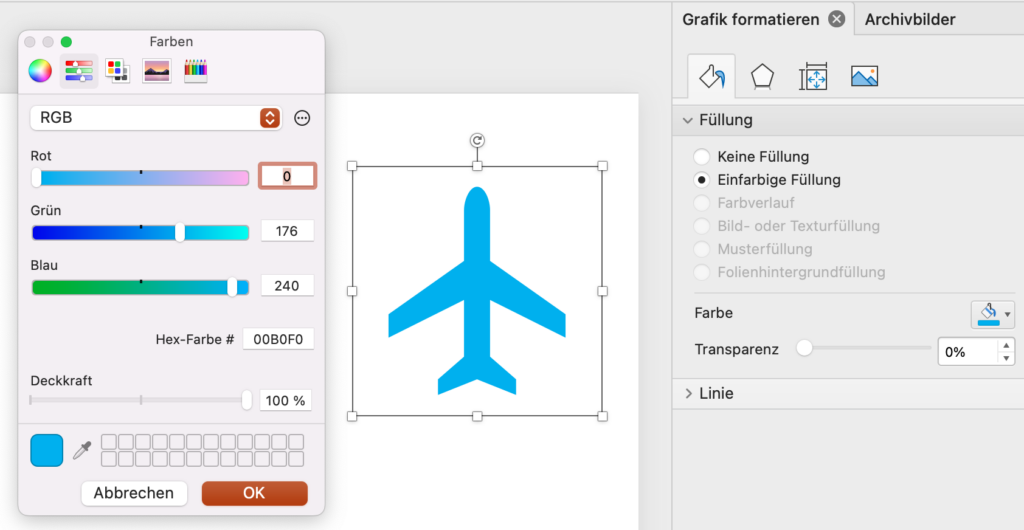
Wählen Sie 1 bis 2 Schriftarten aus, die Sie in der gesamten Präsentation verwenden – eine Schriftart für Überschriften, die zweite für Fließtext und Anmerkungen. Auch die Schriftarten können Sie aus Ihrem Corporate Design – wenn vorhanden – ableiten.
5. Lesbarkeit
Der Text auf den Folien sollte groß genug sein, dass ihn auch das Publikum in hinteren Teil des Vortragsraums gut lesen kann. Faustregel: Text in PowerPoint sollte mindestens 24 Punkte groß sein, je größer, desto besser lesbar ist er für Ihre Zuhörer. Überschriften oder Hauptpunkte können 36 bis 44 Punkte groß sein. Wenn Sie die Möglichkeit haben, sollten Sie Ihre Präsentation vorab im Vortragsraum testen, da auch die Leinwandgröße und die Raumgröße die Lesbarkeit und davon abhängig die Schriftgröße beeinflussen.
6. Interaktive Elemente
Beziehen Sie Ihr Publikum in den Vortrag ein und starten Sie einen Austausch mithilfe von interaktiven Elementen wie Quiz oder Rätsel. Auch Live-Umfragen oder Abstimmungen, deren Ergebnisse im Vortrag angezeigt werden, wecken Aufmerksamkeit und können Ihnen hilfreiche Informationen über Ihr Publikum liefern. Dafür eignet sich zum Beispiel das Tool Mentimeter.
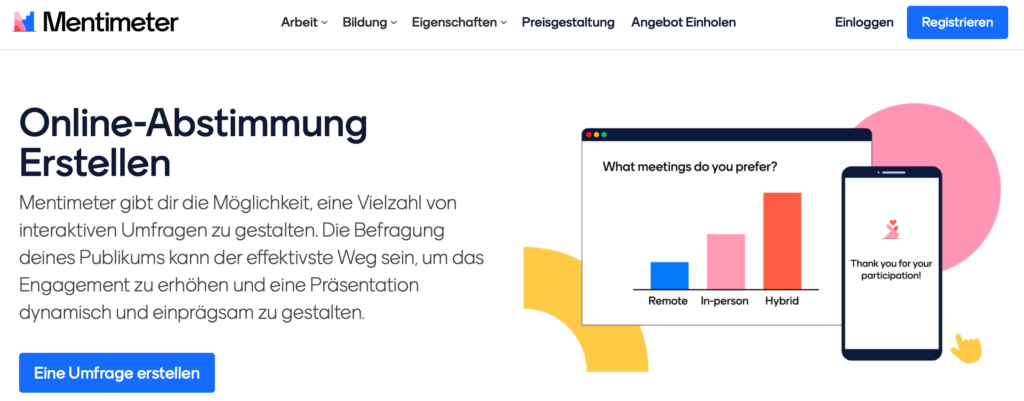
Weitere interaktive Elemente, die einen PowerPoint-Vortrag auflockern können, sind Multiple-Choice-Fragen, Rätselbilder oder kurze Denkaufgaben.
Wenn Sie Ihre PowerPoint-Präsentation als aufgezeichnetes Video zur Verfügung stellen, dann eignen sich zudem Hyperlinks zu exklusiven Inhalten, externen Websites oder Videos für mehr Interaktivität.
Zeichnen Sie Ihre PowerPoint-Präsentationen auf mit Camtasia
Mit Camtasia können Sie wie die Profis PowerPoint-Präsentationen aufnehmen, schneiden und bearbeiten. Profitieren Sie auch von der Camtasia-Bibliothek mit Vorlagen für Präsentationen, Stockbildern, MP4-Filmen und GIFs.
Kostenlose Testversion herunterladen7. Überraschungselemente
Setzen Sie ab und zu unerwartete Überraschungselemente oder visuell ansprechende Inhalte ein, um Ihr Publikum bei der Stange zu halten und Ihre Botschaft zu verstärken. Dazu zählen, wie bereits genannt, visuelle Elemente wie Videos oder Bilder, interaktive Elemente wie Quiz oder Umfragen, aber auch Anekdoten oder Zitate, die zum Thema passen.
PowerPoint bietet darüber hinaus vielzählige Möglichkeiten, Elemente auf Folien zu animieren und hervorzuheben oder die Inhalte nach und nach einzublenden.
Auch Live-Demonstrationen binden Ihr Publikum aktiv mit ein.
Bei allen überraschenden Elementen oder Animationen sollten Sie jedoch darauf achten, dass sie das Thema oder die Botschaft Ihrer Präsentation sinnvoll unterstützen und nicht davon ablenken.
8. Storytelling
Verbinden Sie die Inhalte Ihrer Präsentation, indem Sie eine Geschichte erzählen oder einen roten Faden verfolgen. So können Sie das Publikum besser einbeziehen, die Aufmerksamkeit halten und Ihre Botschaft besser vermitteln.
Strukturieren Sie dazu Ihre Präsentation wie eine Geschichte mit einem Anfang, einer Mitte und einem Ende. Verwenden Sie Charaktere oder Beispiele, die Ihre Geschichte unterstützen. Das können Fallstudien, Erfolgsgeschichten, Kunden oder Ihre Mitarbeiter sein. Geschichten, die Gefühle wie Freude und Empathie auslösen oder Spannung aufbauen, bleiben besser im Gedächtnis und Ihr Publikum hört Ihnen gebannt zu. Vergessen Sie am Schluss nicht die Zusammenfassung und betonen Sie noch einmal Ihre Hauptpunkte und leiten daraus Ihre Schlussfolgerungen ab.
9. Vorbereitung und Probe
Präsentationen und Vorträge brauchen Übung. Üben Sie Ihre Präsentation, wenn nötig mehrmals, vorab. Stellen Sie sicher, dass Sie flüssig reden und im Zeitrahmen bleiben. Stellen Sie auch sicher, dass Sie den technischen Ablauf beherrschen und alle Elemente, Links und interaktiven Elemente funktionieren. Falls es sich um einen Gastvortrag handelt, sollten Sie vorab klären, ob Sie einen eigenen Laptop mitbringen bzw. wie Sie die Präsentationsdatei übermitteln. Auch räumliche Gegebenheiten sollten Sie vorab besprechen.
10. Fragerunde einplanen
Planen Sie in Ihre Vortragszeit ausreichend Zeit für Fragen und Diskussionen ein. Damit zeigen Sie, dass Sie auf Ihr Publikum eingehen und Sie Interesse am Input Ihrer Zuhörer haben.





